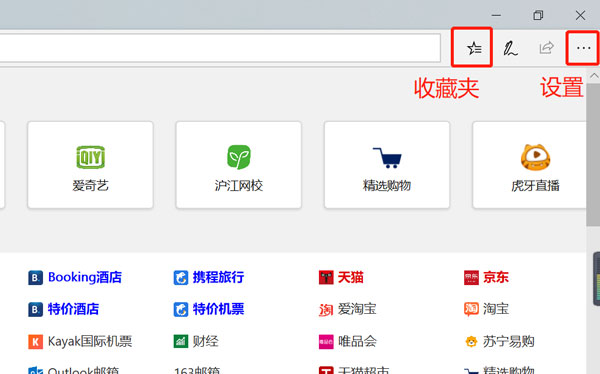win10电脑自动锁屏怎么设置(win10电脑自动锁屏怎么设置取消)
来源: 最后更新:24-10-04 02:28:40
-
win10电脑自动锁屏怎么取消?当我们在使用笔记本电脑时,会发现如果一段时间不使用,电脑会自动锁屏,那这种情况该如何解决呢,下面就由小编为大家带来win10电脑自动锁屏怎么设置。
电脑自动锁屏这个功能有点麻烦,因为我们只是未操作电脑一段时间,就自动锁屏了,再打开就需要解锁,将电脑的自动锁屏取消或者延长就可以很好的解决这一情况。

1、首先打开“控制面板”,可以在直接在左下角搜索控制面板打开


2、找到【电源选项】,打开

3、在左侧找到【更改计算机睡眠时间】


4、在编辑计划设置中进行修改,可以将锁屏和自动睡眠时间修改成从不,也就是关闭:
【关闭显示器】是修改电脑自动锁屏的时间,推荐将两个时间修改成一致
【使计算机进入睡眠状态】意思是在设置的时间内,未进行操作,将自动进入睡眠模式

以上就是win10电脑自动锁屏怎么设置的全部内容了,希望以上内容对您有所帮助!
免责声明:本文系转载,版权归原作者所有;旨在传递信息,其原创性以及文中陈述文字和内容未经本站证实。
- 1
中国银行关于存量住房贷款利率调整的公告2024
- 2
2024无锡阳山半马报到领物全攻略(无锡马山半马)
- 3
2024无锡阳山马拉松比赛日摆渡车预约 2020无锡阳山马拉松推迟了吗
- 4
2024中国工商银行调整存量个人住房贷款利率最新公告
- 5
7月9日中山三角镇区域核酸检测安排(中山市三角镇三角医院核酸检测收费不?)
- 6
2024中国工商银行调整存量个人住房贷款利率公告
- 7
2024年三八节南阳九价到苗汇总(2021南阳九价)
- 8
2024中国建设银行调整存量房贷利率公告
- 9
2024买房最新贷款利率(2024买房贷款利率怎么算)
- 10
南阳卧龙区九价HPV疫苗怎么预约 南阳9价宫颈癌疫苗在哪打
 2024济南马拉松候补结果查询时间+入口(2020济南马拉松报名时间)
2024济南马拉松候补结果查询时间+入口(2020济南马拉松报名时间)
ipad怎么强制重启(ipad怎么强制重启?)ipad怎么强制重启(ipadpro死机无法关机)。本站来告诉相关信息,希望
2024唯品会湖北数码消费券领了在哪查看? 如何注销探探账号 如何注销探探账号和密码 最好听的几首歌古风歌推荐 最好听的歌曲前十名古风歌曲 具有历史意义的电视剧 具有历史意义的电视剧推荐热门标签
热门文章
-
win10在Edge浏览器下载的文件怎么打开(edge浏览器下载软件) 24-10-04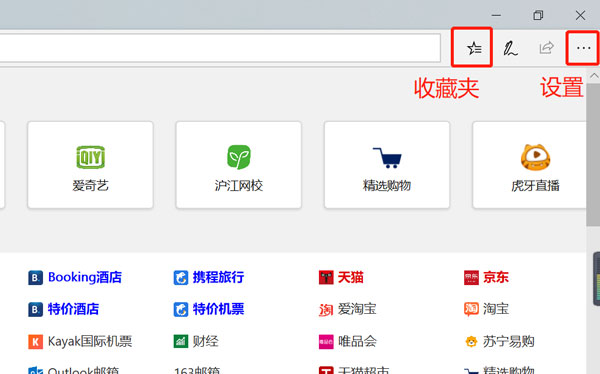
-
win10恢复出厂设置和重装有什么区别 win10重置和还原有什么区别 24-10-04
-
win10密钥在哪里看(win10秘钥在哪看) 24-10-04
-
win10关闭自动更新方法(笔记本win10关闭自动更新方法) 24-10-04
-
虎皮兰卷叶能恢复吗 虎皮兰卷叶能恢复吗? 24-10-04
-
大众车有什么变速箱(大众车有什么变速箱型号) 24-10-04
-
正能量的话长句子(正能量的句子经典简短100) 24-10-03
-
好心态早安正能量句子(好心态早安正能量句子短句大全) 24-10-03
-
抒情文案短句子(抒情文案短句子唯美) 24-10-03
-
2023年4月是全国第几个爱国卫生月 今年4月是第32个爱国卫生月,此次活动主题是 24-10-03